¿La Tab de Samsung Galaxy defectuosa lo solicita que considere cambiar a una nueva pronto? ¿Está buscando mejorar la funcionalidad de su pestaña actual que le ha sido decepcionante? Existen numerosos factores que pueden llevarlo a restablecer su dispositivo, pero solo un puñado de métodos para ayudarlo a hacerlo. Esta guía demostrará Cómo reiniciar una tableta Samsung En 8 maneras posibles, asegurando la seguridad de su privacidad mientras realiza un reinicio rápido y seguro.
Parte 1: ¿Por qué hacer una tableta Samsung duro/reinicio suave
- Debes revender o pasar tu pestaña Samsung a tus amigos o familiares.
- El dispositivo antiguo tiene un bajo rendimiento.
- Samsung Galaxy Tab S9/S8/S7/S6/S5/S4/S3/Tab A8/A7/A10.1/Tab E Comportes Wonky.
- Se niega a responder al tacto o los comandos.
- Demasiados intentos de contraseña incorrectas en el dispositivo antes de que lo bloquee.
- Desea enviar la tableta Galaxy para su reparación.
Un reinicio de fábrica no afectará su tarjeta microSD, pero puede borrar archivos en el almacenamiento interno de su tableta. Para salvaguardar sus datos, respalde a una PC o Mac. Considere usar Mobilekin Backup Manager para Android (WIN y Mac) (también conocido como Android Backup & Restore) para este propósito.
Una breve introducción a la copia de seguridad y restauración de Android:
- Haga un solo clic para hacer una copia de seguridad y restaurar las tabletas/teléfonos Samsung.
- Copie sus tipos de datos buscados de Android a una PC/Mac y viceversa.
- Trabaje para los tipos de datos generales en Android.
- Dos modos de conexión: Wi-Fi y USB.
- Llevamos bien con prácticamente todos los teléfonos Android/Samsung Galaxy Tab.
- No dejará escapar su privacidad.
![]()
![]()
¿Cómo hacer una copia de seguridad de una tableta Samsung Galaxy con Mobilekin Android Backup & Restore?
- Instale y ejecute el software después de descargarlo en su computadora.
- Conecte su tableta Galaxy a la computadora a través de USB.
- Habilite la depuración de USB en Samsung como guiado para reconocer su dispositivo.
- Luego, verá la «copia de seguridad» y la «restauración» en su pantalla; Seleccione el primero.
- Elija los tipos de datos que desea hacer una copia de seguridad.
- Especifique una ubicación en esta computadora para almacenar las cosas.
- Toque «Realización de seguridad» para mantener una copia de los datos de pestaña en esta computadora.
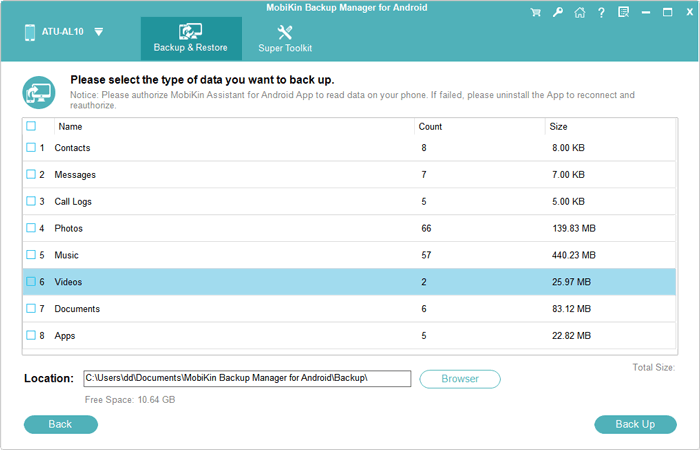
Parte 2: Cómo restablecer la tableta Samsung a través de Eraser para Android (sin preocupaciones)
Si desea realizar un reinicio de fábrica en su teléfono Galaxy a través de su computadora, el borrador de Mobilekin para Android ofrece una solución conveniente y sin estrés. Este software avanzado ofrece tres opciones de borrado para que pueda elegir, lo que lo hace destacar de otros programas.
Es especialmente útil para aquellos que buscan mejorar su experiencia de tableta o prepararse para revender su pestaña Galaxy al tiempo que garantizan la seguridad de los datos. Una vez que haya restablecido su dispositivo utilizando esta herramienta, todos los datos se eliminarán permanentemente y no se pueden recuperar incluso con el software de recuperación de Android más avanzado. Además, este software confiable es compatible con la mayoría de las tabletas y teléfonos, incluidos los que se ejecutan en la última versión de Android 14.
![]()
¿Cómo restablecer la fábrica Samsung Galaxy Tab S/Tab A/Tab E usando el borrador de Mobilekin para Android?
1. Para comenzar, descargue e instale el producto en su computadora para borrar a fondo todos los datos de su tableta Samsung Galaxy. Conecte el dispositivo a la computadora usando USB y, si se le solicita, habilite la depuración USB.
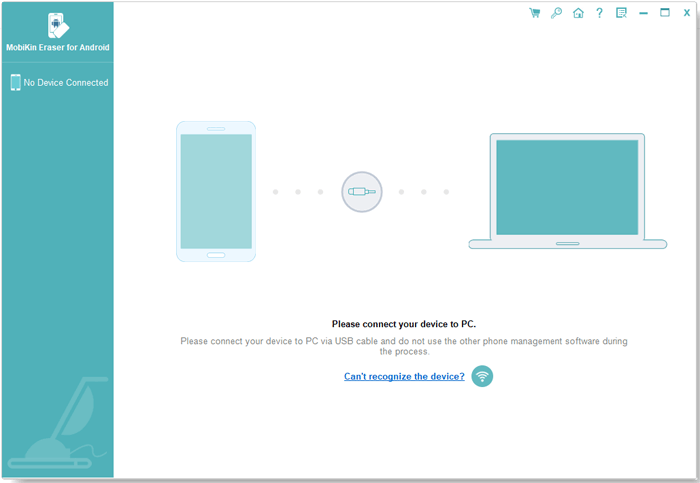
2. Inicie el programa y adhiera a las indicaciones en pantalla para garantizar que su dispositivo sea reconocido. Posteriormente, seleccione la opción «Borrar» en la interfaz principal.
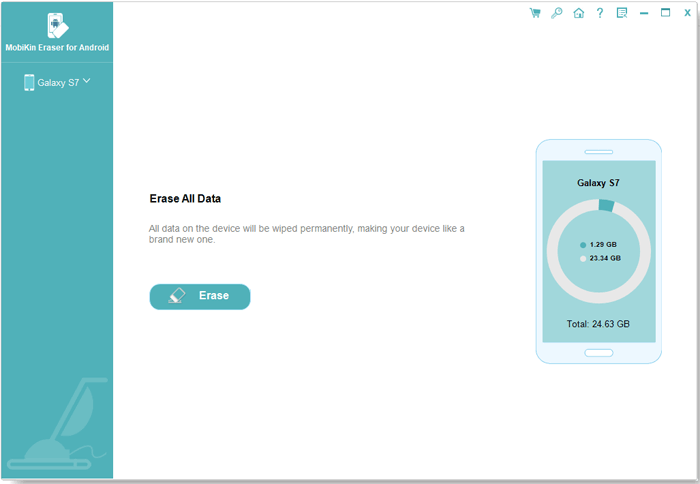
3. Seleccione un nivel de seguridad y confirme su elección ingresando «Eliminar». Haga clic en «Borrar» nuevamente. Elija «bajo nivel» para una prevención sólida de recuperación de datos, «nivel medio» para archivos multimedia y «alto nivel» para salvaguardar información confidencial.
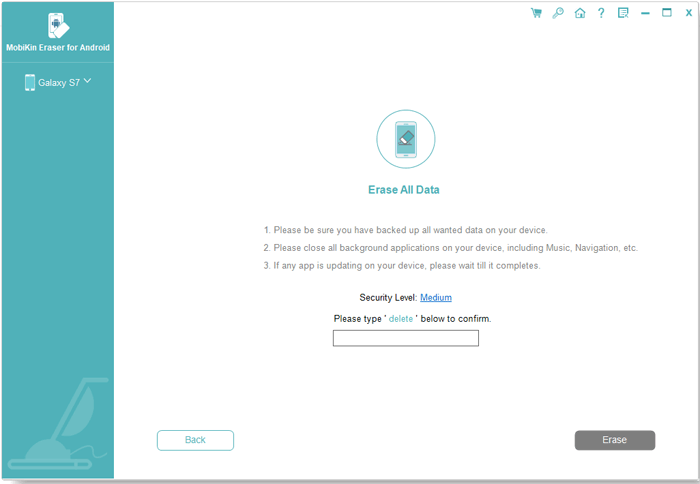
4. El software realizará un escaneo y comenzará el borrado de acuerdo con el nivel de seguridad elegido. Para borrar los datos y la configuración del sistema, realice un reinicio de fábrica en la tableta Galaxy. Simplemente siga las instrucciones proporcionadas, haga clic en «Continuar», y todos los datos serán erradicados permanentemente.
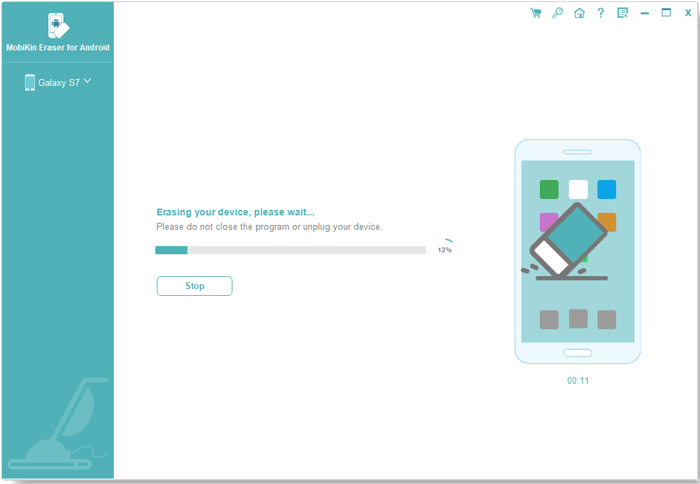
Cómo restablecer la fábrica de su tableta Galaxy usando el borrador de Mobilekin para Android.
Parte 3: Cómo restablecer la fábrica de la tableta Samsung desde la configuración
Su pestaña Samsung Galaxy viene con protección de reinicio de fábrica. Si lo activa desde la configuración, restaurará su dispositivo a su estado original. ¿Cómo se restablece un Samsung Galaxy Tab A/Tab E/Tab s desde Configuración?
- Vaya a «Configuración» y seleccione «Gestión general».
- Deslice y toque «Restablecer», luego elija «Restablecimiento de datos de fábrica» y revise los detalles.
- Cuando esté listo, deslice hacia abajo y toque «Restablecer».
- Si tiene un bloqueo de seguridad habilitado, deberá ingresar sus credenciales.
- Para continuar con el reinicio y borrar todos los datos en su dispositivo, toque «Eliminar todo».
- Si tiene una cuenta de Samsung vinculada, se le pedirá que ingrese la contraseña de su cuenta de Samsung.
- Su dispositivo se restablecerá y reiniciará, llevándolo a la pantalla de configuración inicial.
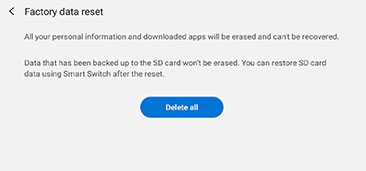
Un reinicio de fábrica puede ayudar a resolver los problemas de rendimiento al eliminar los problemas del sistema y restaurar la configuración predeterminada. Sin embargo, si los problemas persisten, podría haber un problema de hardware.
Parte 4: Cómo restablecer una tableta Samsung directamente en 3 ocasiones específicas
Con la opción Configuración en su tableta Galaxy, no solo puede restaurarla directamente a la configuración de fábrica, sino también realizar las siguientes operaciones:
See also: ¿cómo restablecer de fábrica una tableta ONN si olvidaste la contraseña?
|
Opción |
Características |
Pasos |
|
Restablecer la configuración de accesibilidad |
Borrar las preferencias de Talkback, Asistencia hablada, etc. |
Vaya a «Configuración> Gestión General> Restablecer> Restablecer la configuración de accesibilidad». Confirme aprovechando el «reinicio». |
|
Restablecer la configuración de la red |
Limpiar la configuración de Wi-Fi, Bluetooth y Mobile Network. |
Vaya a «Configuración> Gestión General> Restablecer> Restablecer la configuración de la red». Confirme aprovechando el «reinicio». Vuelva a conectar a accesorios Wi-Fi y Bluetooth después. |
|
Restablecer todas las configuraciones |
Restablecer la configuración de la red, la configuración de visualización, la configuración de sonido y otras configuraciones del sistema. |
Vaya a «Configuración> Gestión General> Restablecer> Restablecer todas las configuraciones». Confirme aprovechando el «reinicio». Su dispositivo se reiniciará en breve. |
Parte 5: Cómo restablecer suave la tableta Samsung
La función de reinicio suave en las tabletas Samsung ayuda a deshacerse de algunos errores sin pérdida de datos. A menudo se dirige a la reparación de problemas como la tableta que se está congelando o no responde. A continuación, ¿cómo se restablece una tableta Samsung por reinicio suave?
- Mantenga presionada los botones de «potencia» hacia abajo hasta que aparezca un menú que se muestra en las opciones.
- Presione el botón «Reiniciar» de la tableta y confirme su elección presionando «OK».
- Mantenga presionado el interruptor durante unos 10 segundos.

Parte 6: Cómo restablecer duro la tableta Samsung en modo de recuperación
Casualmente, puede tomar una acción similar en su pestaña Samsung para restablecer el dispositivo si olvidó la contraseña de su tableta o la pantalla del dispositivo no responde. Para comenzar, debe seguir el taladro a continuación para poner su pestaña en modo de recuperación. A continuación, consulte los pasos sobre cómo restablecer la tableta Samsung a la configuración de fábrica sin una contraseña:
- Apague su teléfono Samsung Galaxy.
- Mantenga presionado los botones «Power + Volume Up» al mismo tiempo.
- Sigue manteniendo presionado los botones anteriores hasta que aparezca la pantalla de recuperación de Android.
- Suelte ambos botones hasta que aparezca la pantalla de recuperación.
- En la pantalla de recuperación de Android, elija «Limpiar datos/restablecer de fábrica».
- Use los botones «Volumen» para navegar a través de las opciones y el botón «encendido» para seleccionar.
- Seleccione «Sí» para confirmar y espere unos segundos para que el reinicio de fábrica finalice.
- Luego, elija «Reboot System Now» y deje tiempo para que se complete el reinicio.
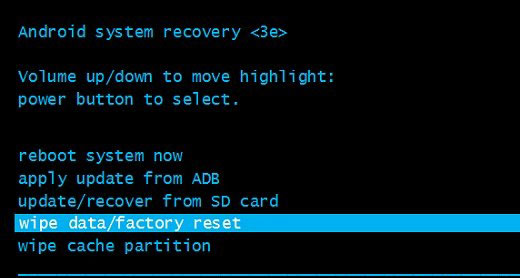
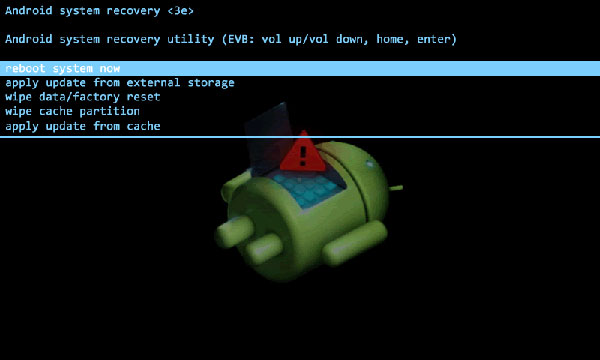
Parte 7: Cómo reiniciar duro la tableta Samsung de forma remota a través de SmartThings Find
Samsung lanzó oficialmente la función «SmartThings Find», con la cual los usuarios pueden controlar los dispositivos Samsung de forma remota. Y el reinicio de la tableta no es tan difícil para ello si tiene una cuenta Samsung y Google asociada con su pestaña Galaxy. A continuación, ¿cómo se restablece una tableta Samsung de fábrica usando SmartThings Find?
- Abra su navegador y busque Samsung smartthings encuentra.
- Asegúrese de que se registre con la misma cuenta vinculada a su dispositivo bloqueado. Iniciar sesión si se le solicita.
- En el lado derecho, vea el mapa y la información del dispositivo a la izquierda. Haga clic en «Borrar el dispositivo» en el menú izquierdo.
- Revise la información de borrado y confirme haciendo clic en «Borrar datos».
- Si el dispositivo está en línea, se restablecerá a la configuración de fábrica, eliminando la pantalla de bloqueo.
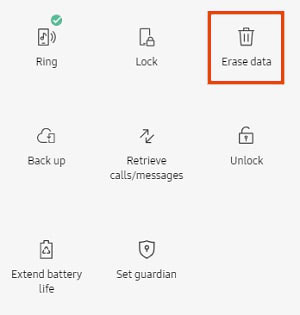
Parte 8: Cómo configurar la tableta Galaxy después de un reinicio
Después de un reinicio de fábrica, siga estos pasos para configurar su tableta Samsung:
- Poder en: Mantenga presionado el botón de encendido hasta que aparezca el logotipo de Samsung.
- Seleccionar idioma: Elija su idioma y toque «Comience».
- Conéctese a Wi-Fi: Seleccione su red e ingrese la contraseña.
- Acepta términos: Aceptar los términos y condiciones.
- Restaurar datos: Restaurar desde Samsung Cloud, Google Drive u otra copia de seguridad.
- Inicie sesión en Google: Ingrese las credenciales de su cuenta de Google.
- Configurar la cuenta Samsung: Inicie sesión o cree una cuenta Samsung.
- Configurar seguridad: Configure un bloqueo de pantalla y seguridad biométrica opcional.
- Instalar actualizaciones: Instale cualquier actualización de software disponible.
- Configuración de personalización: Ajuste la pantalla, las notificaciones y los permisos de la aplicación.
- Configuración completa: Siga las indicaciones para finalizar la configuración y llegar a la pantalla de inicio.
Palabras finales
Es evidente por la información proporcionada anteriormente que simplemente tocar algunas veces en su tableta de galaxia puede prepararla rápidamente para reutilizar o regalar. Siguiendo el reinicio del dispositivo, generalmente le pedirá que pase por la pantalla de configuración inicial.
Entre los métodos disponibles, el borrador de Mobilekin para Android es el único que garantiza un reinicio duro suave y permanente, lo que hace que su dispositivo sea tan bueno como nuevo. Es importante destacar que antes de comenzar la tarea, recuerde crear una copia de seguridad de su tableta Samsung para garantizar un reinicio sin riesgos.
![]()
